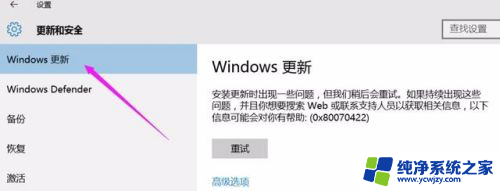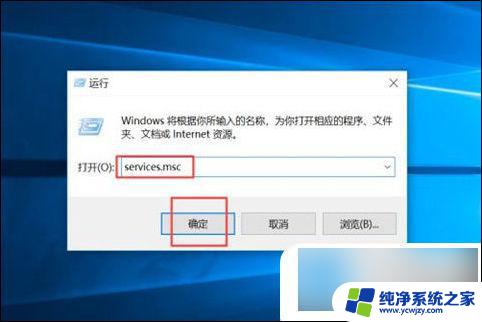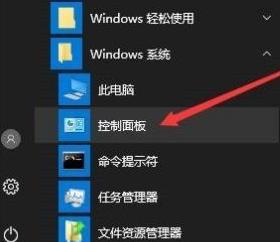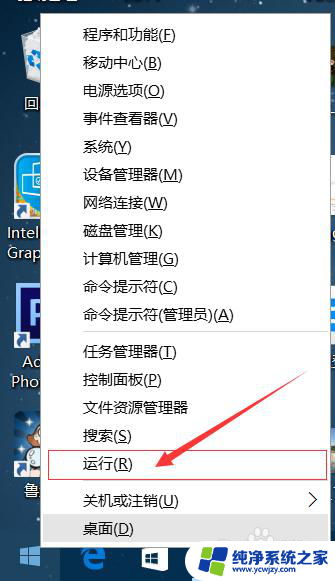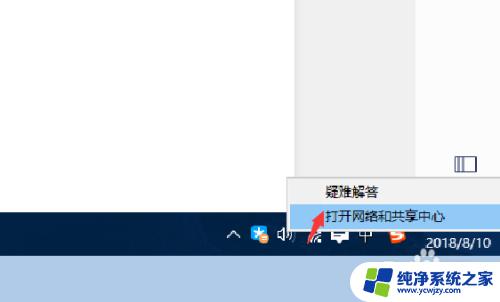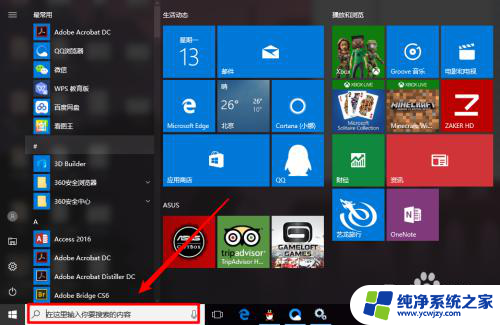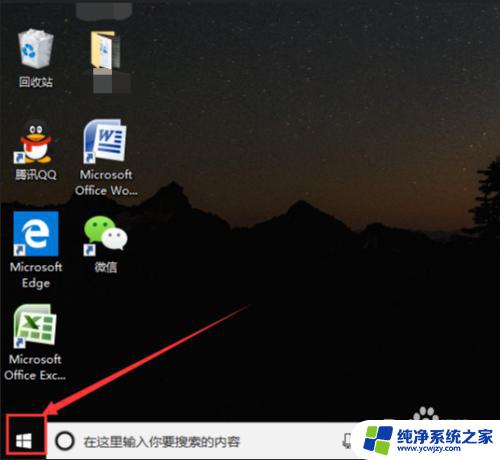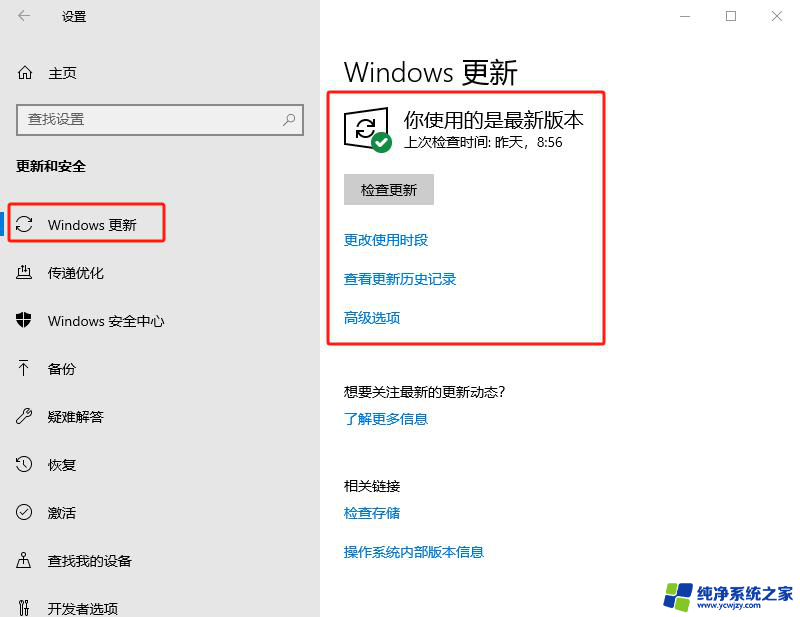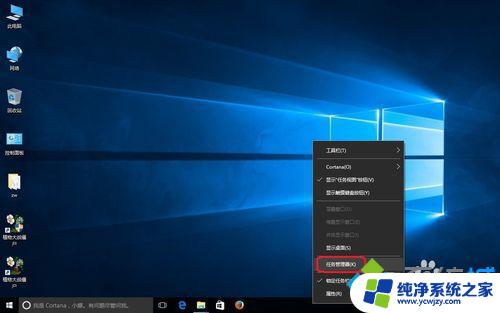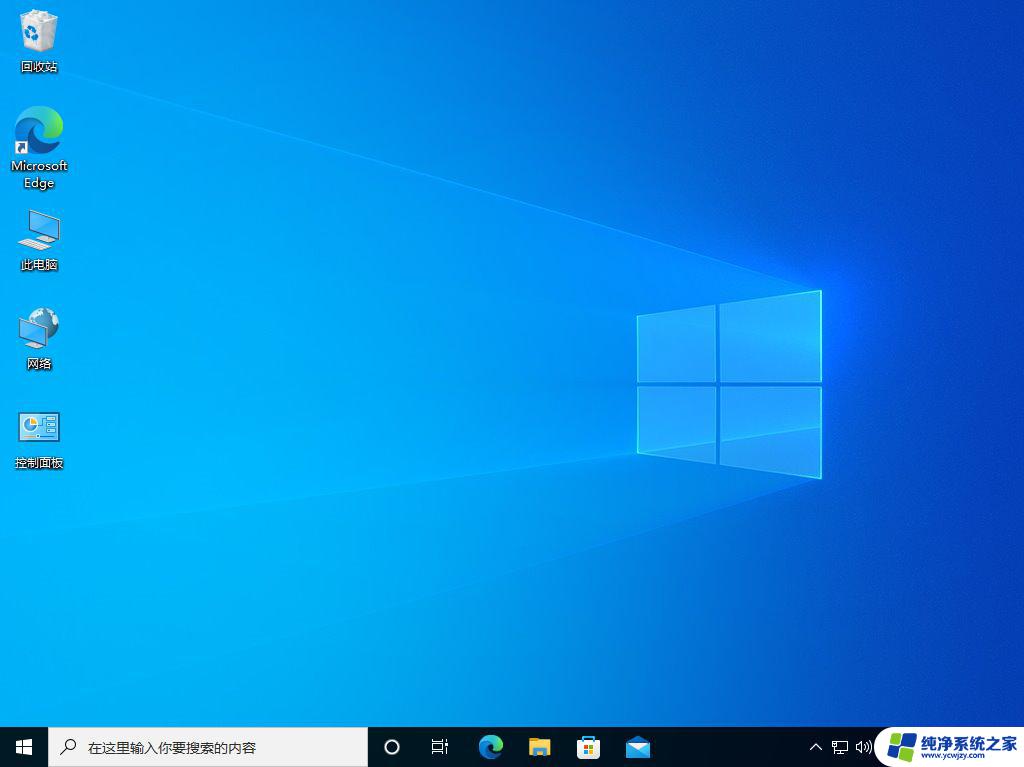windows10版本怎么更新 Windows 10如何自动更新到最新版本
更新时间:2023-08-21 13:05:15作者:yang
windows10版本怎么更新,Windows 10作为一款广受欢迎的操作系统,不断致力于改进和提升用户体验,为了确保用户始终能够享受到最新的功能和安全性,Windows 10设有自动更新机制,方便用户自动更新到最新版本。这一机制不仅简化了更新过程,也保证了系统的稳定性和安全性。那么Windows 10如何自动更新到最新版本呢?让我们一起来了解一下。
具体方法:
1.Windows 10系统提供自动更新功能,如果你没有屏蔽自动更新功能。那么点击任务栏处的“开始”菜单,在弹出的菜单中选择点击设置图标。
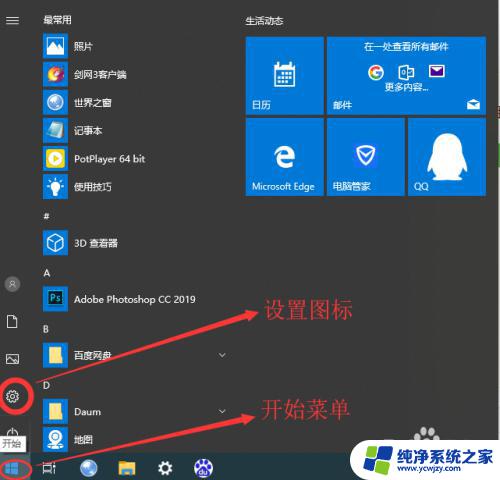
2.在打开的设置对话框中选择“更新和安全”项。
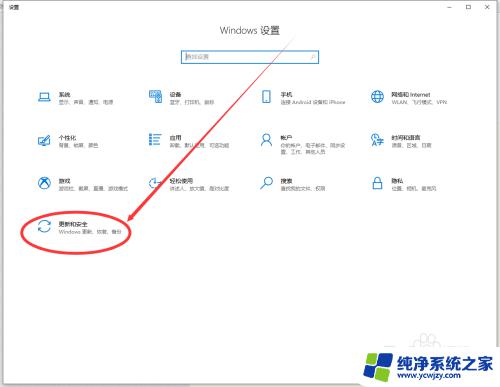
3.此时可以看到,我们可以选择继续更新,也可以在高级选项中设置推迟多久更新一次。
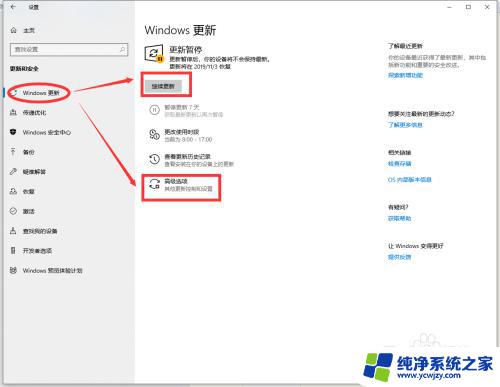
以上就是 Windows 10 版本的更新方法,如果有遇到这种情况的小伙伴,可以根据本文提供的方法来解决,希望对大家有所帮助。